ハードドライブへのアクセスを回復し、ハードドライブを開けないエラーを修正する方法

この記事では、ハードドライブが故障した場合に、アクセスを回復する方法をご紹介します。さあ、一緒に進めていきましょう!
Windowsをインストールする場合、または新しいハードドライブを入手した場合は、重要なデータを保存するために使用する前に、ドライブをフォーマットすることが重要です。フォーマットとは、ドライブ上の既存のデータまたは情報を削除し、ファイルシステムをセットアップして、オペレーティングシステム(この場合はWindows 10)がデータをドライブに読み書きできるようにすることを意味します。ドライブが別のファイルシステムで使用されている可能性があります。その場合、ファイルシステムを理解できず、ドライブのデータの読み取りまたは書き込みができないため、Windows10をインストールできません。
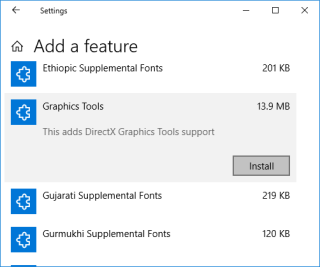
この問題を解決するには、ドライブを適切なファイルシステムでフォーマットする必要があります。そうすれば、ドライブをWindows 10で使用できるようになります。ドライブをフォーマットするときに、FAT、FAT32、exFAT、NTFSのファイルシステムから選択できます。 、またはReFSファイルシステム。クイックフォーマットまたはフルフォーマットを実行するオプションもあります。どちらの場合も、ファイルはボリュームまたはディスクから消去されますが、唯一の違いは、ドライブの不良セクタもフルフォーマットでスキャンされることです。
ドライブのフォーマットに必要な時間は、主にディスクのサイズによって異なります。それでも、クイックフォーマットはフルフォーマットと比較して常に迅速に完了することを確信できます。フルフォーマットの完了には、クイックフォーマットのほぼ2倍の時間がかかるとも言えます。とにかく、時間を無駄にすることなく、Windows10でディスクまたはドライブをフォーマットする方法を見てみましょう。
コンテンツ
何か問題が発生した場合に備えて、必ず復元ポイントを作成してください 。
1.Windowsキー+ Eを押してファイルエクスプローラーを開き、このPCを開きます。
2.ここで、フォーマットするドライブ(Windowsがインストールされているドライブを除く)を右クリックし、コンテキストメニューから[フォーマット] を選択します。
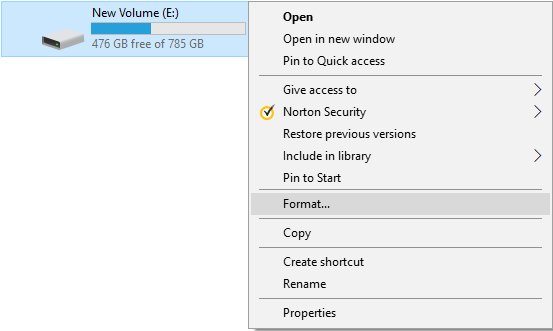
注: C:ドライブ(通常はWindowsがインストールされている場所)をフォーマットすると、このドライブをフォーマットするとオペレーティングシステムも削除されるため、システムにアクセスできなくなります。
3. [ファイルシステム]ドロップダウンから、FAT、FAT32、exFAT、NTFS、ReFSなどのサポートされているファイルシステムを選択します。用途に応じて誰でも選択できます。
4.アロケーションユニットサイズ(クラスタサイズ)は必ず「デフォルトアロケーションサイズ」のままにしてください。
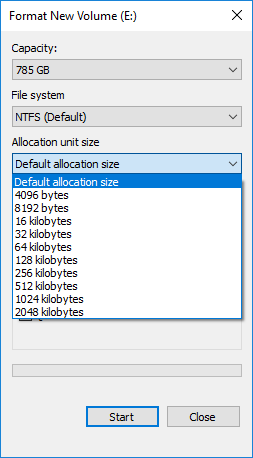
5.次に、「ボリュームラベル」フィールドの下に名前を付けることで、このドライブに任意の名前を付けることができます。
6.クイックフォーマットとフルフォーマットのどちらが必要かによって、「クイックフォーマット」オプションをオンまたはオフにします。
7.最後に、準備ができたら、選択内容をもう一度確認して、[開始]をクリックします。[ OK]をクリックして、アクションを確認します。

8.フォーマットが完了すると、「フォーマットが完了しました」というポップアップが開きます。」メッセージが表示されたら、[OK]をクリックします。
1.Windowsキー+ Rを押し、diskmgmt.mscと入力し、Enterキーを押してディスクの管理を開きます。

2.フォーマットするパーティションまたはボリュームを右クリックして、コンテキストメニューから[フォーマット]を選択します。

3. [ボリュームラベル]フィールドに、ドライブに付ける名前を入力します。
4.用途に応じて、FAT、FAT32、exFAT、NTFS、またはReFSからファイルシステムを選択します。

5. [アロケーションユニットサイズ(クラスターサイズ)]ドロップダウンから、必ず[デフォルト]を選択してください。

6.クイックフォーマットを実行するかフルフォーマットを実行するかに応じて、[クイックフォーマットを実行する]オプションをオンまたはオフにします。
7.次に、好みに応じて「ファイルとフォルダの圧縮を有効にする」オプションをオンまたはオフにします。
8.最後に、すべての選択肢を検討し、クリックし、[OK]をしてをクリックして、[OK]あなたの行動を確認します。

9.フォーマットが完了したら、ディスク管理を閉じることができます。
これは 、Windows 10でディスクまたはドライブをフォーマットする方法ですが、ディスクの管理にアクセスできない場合でも、心配する必要はありません。次の方法に従ってください。
1.コマンドプロンプトを開きます。ユーザーは、「cmd」を検索してEnterキーを押すことにより、この手順を実行できます。

2.コマンドに次のコマンドを1つずつ入力し、それぞれの後にEnterキーを押します。
diskpart
list volume(フォーマットするディスクのボリューム番号を書き留めます)
ボリューム番号を選択します(#を上記で書き留めた番号に置き換えます)
3.次に、以下のコマンドを入力して、ディスクでフルフォーマットまたはクイックフォーマットを実行します。
フルフォーマット:フォーマットfs = File_System label =” Drive_Name”
クイックフォーマット:フォーマットfs = File_System label =” Drive_Name”クイック

注: File_Systemを、ディスクで使用する実際のファイルシステムに置き換えます。上記のコマンドでは、FAT、FAT32、exFAT、NTFS、またはReFSを使用できます。また、Drive_Nameを、ローカルディスクなど、このディスクに使用する任意の名前に置き換える必要があります。たとえば、NTFSファイル形式を使用する場合、コマンドは次のようになります。
format fs = ntfs label =” Aditya”クイック
4.フォーマットが完了したら、コマンドプロンプトを閉じることができます。
おすすめされた:
これで、Windows 10でディスクまたはドライブをフォーマットする方法を正常に学習できましたが、このチュートリアルに関してまだ質問がある場合は、コメントのセクションで質問してください。
この記事では、ハードドライブが故障した場合に、アクセスを回復する方法をご紹介します。さあ、一緒に進めていきましょう!
一見すると、AirPodsは他の完全ワイヤレスイヤホンと何ら変わりません。しかし、あまり知られていないいくつかの機能が発見されたことで、すべてが変わりました。
Apple は、まったく新しいすりガラスデザイン、よりスマートなエクスペリエンス、おなじみのアプリの改善を伴うメジャーアップデートである iOS 26 を発表しました。
学生は学習のために特定のタイプのノートパソコンを必要とします。専攻分野で十分なパフォーマンスを発揮できるだけでなく、一日中持ち運べるほどコンパクトで軽量であることも重要です。
Windows 10 にプリンターを追加するのは簡単ですが、有線デバイスの場合のプロセスはワイヤレス デバイスの場合とは異なります。
ご存知の通り、RAMはコンピューターにとって非常に重要なハードウェア部品であり、データ処理のためのメモリとして機能し、ノートパソコンやPCの速度を決定づける要因です。以下の記事では、WebTech360がWindowsでソフトウェアを使ってRAMエラーをチェックする方法をいくつかご紹介します。
スマートテレビはまさに世界を席巻しています。数多くの優れた機能とインターネット接続により、テクノロジーはテレビの視聴方法を変えました。
冷蔵庫は家庭ではよく使われる家電製品です。冷蔵庫には通常 2 つの部屋があり、冷蔵室は広く、ユーザーが開けるたびに自動的に点灯するライトが付いていますが、冷凍室は狭く、ライトはありません。
Wi-Fi ネットワークは、ルーター、帯域幅、干渉以外にも多くの要因の影響を受けますが、ネットワークを強化する賢い方法がいくつかあります。
お使いの携帯電話で安定した iOS 16 に戻したい場合は、iOS 17 をアンインストールして iOS 17 から 16 にダウングレードするための基本ガイドを以下に示します。
ヨーグルトは素晴らしい食べ物です。ヨーグルトを毎日食べるのは良いことでしょうか?ヨーグルトを毎日食べると、身体はどう変わるのでしょうか?一緒に調べてみましょう!
この記事では、最も栄養価の高い米の種類と、どの米を選んだとしてもその健康効果を最大限に引き出す方法について説明します。
睡眠スケジュールと就寝時の習慣を確立し、目覚まし時計を変え、食生活を調整することは、よりよく眠り、朝時間通りに起きるのに役立つ対策の一部です。
レンタルして下さい! Landlord Sim は、iOS および Android 向けのシミュレーション モバイル ゲームです。あなたはアパートの大家としてプレイし、アパートの内装をアップグレードして入居者を受け入れる準備をしながら、アパートの賃貸を始めます。
Bathroom Tower Defense Roblox ゲーム コードを入手して、魅力的な報酬と引き換えましょう。これらは、より高いダメージを与えるタワーをアップグレードしたり、ロックを解除したりするのに役立ちます。













